手機 Teams/Meet 畫面卡全解析:硬體加速與網速的實用優化指引
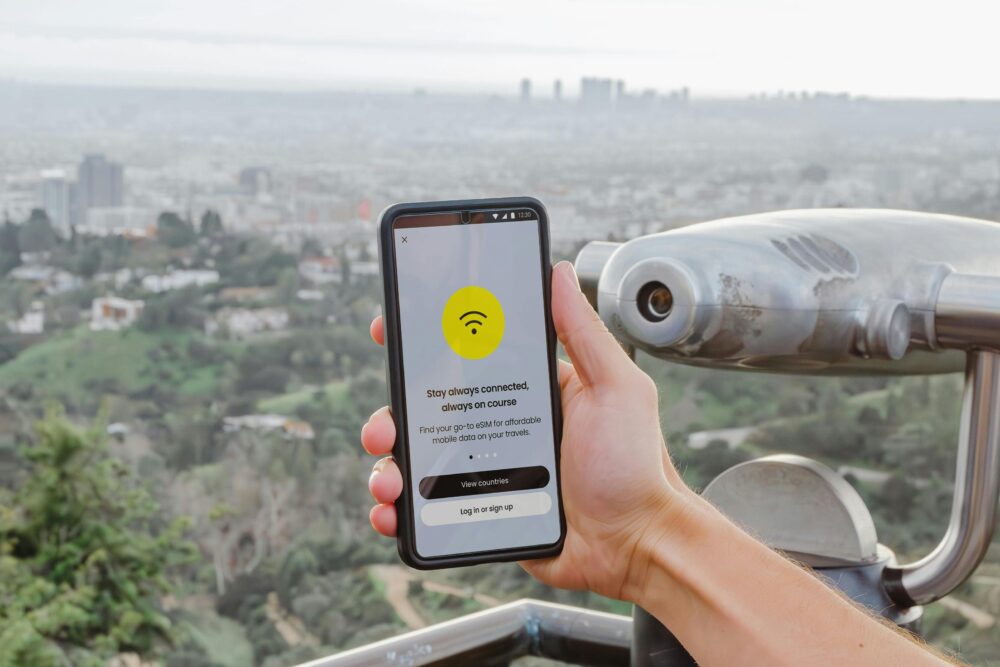
手機在 Teams 或 Meet 會議中出現畫面卡頓,讓人很難專注。本篇聚焦兩大核心原因:硬體加速不足與網速波動,告訴你怎麼檢測並優化。透過簡單步驟,你能在手機上提升流暢度與畫質,讓遠端會議更順暢。
在實務層面,會議畫面卡通常源自裝置性能瓶頸與網路品質兩端。本文會用清楚的檢測清單,指引你如何快速檢視手機的處理能力、顯示設定與網路連線穩定性。你不需要高深知識,跟著步驟就能見到效果。
我們也會把重點轉化成可操作的優化策略,像是開啟或更新硬體加速設定、調整分辨率與影像品質,以及選擇更穩定的網路環境。這些方法都設計成容易執行,適合忙碌的日常使用者。
若你想快速掌握要點,可以先看這些關鍵詞變體:手机、网络、硬件加速、视频画质、带宽。透過這些關鍵字,你能更快找到相關設定與檢測工具,讓手機會議體驗更穩定。
了解影響畫質與流暢的關鍵因素:硬體加速與網速(了解影響画质與流暢的關鍵因素:硬件加速與网速)
手機在 Teams/Meet 會議中要同時處理多個任務,畫質與流暢度變得非常依賴裝置的性能與網路品質。本節聚焦兩大核心因素:硬體加速的有效性與網路速度與穩定性。瞭解這兩項,能讓你在日常工作中快速判斷問題來源,並採取對應的優化策略。以下內容會以實用角度,搭配實務檢測清單與設定建議,讓你立即著手改善。
在導讀中,我們會提到一些實務詞彙的簡體變體,方便你在不同地區的設定介面快速對照,例如「硬件加速」「网速」「带宽」「延迟」「抖动」。理解這些概念,能幫助你更準確地定位問題與解決方案。
SECTION 0 對應內容將讓你快速理解兩大關鍵的技術要點與常見裝置支援情況。
相關資源說明(參考連結:硬體加速與網路品質實務檢視)
- 視訊卡頓問題常見原因以及修正步驟,適用於手機裝置的硬體加速設定與解碼分攤概念。更多細節可參考 Microsoft 的官方說明:修正 Teams 中的螢幕共用視訊顯示延遲問題。
- 服務品質(QoS)在裝置層面的設定,能幫助穩定媒體傳輸品質,包含影像解析度與畫面頻率的調整建議。
- 社群討論串也提供實務經驗與常見網路供應商的影響觀察,作為判斷的參考。
什麼是硬體加速在手機上的作用(什么是硬件加速在手机上的作用)
手機在 Teams/Meet 會議中,視訊編解碼、相機輸出、螢幕分享等任務需同時運作。若以軟體編解碼,處理壓力全落在中央處理器上,容易出現發熱、耗電增加、畫面卡頓等現象。硬體加速透過裝置內建的解碼晶片與圖形處理單元(GPU),分攤這些任務,讓解碼與輸出工作被專門硬體處理,提升整體流暢性與穩定性。
- 壓力分散:解碼任務分攤給專用解碼晶片,降低CPU負荷,手機在長時間會議中也不易過熱。
- 能效提升:硬體解碼通常比軟體解碼耗電更低,讓你在手機僅以中等畫質長時間會議也能維持更久。
- 畫質穩定:穩定的解碼能力支援更高畫質與自動調整的幀率,減少畫面撕裂與模糊。
- 常見裝置支援指標:新款裝置多具備硬體加速解碼能力,低階機型可能在高畫質時依賴軟體解碼,表現較不穩。若出現卡頓,先檢查系統是否啟用硬體加速,或考慮降低解析度以配合現有硬體能力。
實務上,若裝置允許,建議開啟硬體加速設定,並保持系統與應用更新,避免因舊版本造成編解碼效能瓶頸。若你想深入了解官方說明與設定方式,可以參考以下資源,幫助你確定裝置是否支援以及如何啟用或更新相關設定:
- 修正 Teams 中的螢幕共用視訊顯示延遲問題(含螢幕共用與視訊的最佳化工具列說明)
- Teams 會議室裝置上的服務品質 (QoS) 設定,包含高畫質視訊與內容分享的帶寬需求與建議
- 企業與家庭網路環境下的實務討論,提供不同網路條件下的觀察與對應策略
網速與穩定連線的影響(网速与稳定连接的影响)
視訊會議的品質高度受網路上下行的穩定性影響。理解基本網路指標,能讓你在不同環境下快速做出調整。
- 上行頻寬(Upload):手機端送出影像與音訊的能力。若上行不足,對方看到的影像會早出現壓縮、失真或延遲。
- 下行頻寬(Download):你端接收他人畫面和內容的能力。下行不足會出現畫面卡頓、雜訊增加或畫質下降。
- 延遲(Latency):訊息往返時間,越低越接近實時。延遲過高會讓動作與語音不同步,造成口型與講話不同步。
- 抖動(Jitter):網路傳輸時的變動幅度。抖動高會讓連線不穩,影像與聲音亂跳或斷續。
快速檢查指標與判斷方式
- 在日常使用中,若手機連線到Wi-Fi,先檢視路由器顯示的上/下行實測速率,與你在測速網站看到的結果相比較。若上行低於 2 Mbps 或下行低於 5 Mbps,建議暫時降低會議畫質或改用有線網路。
- 檢視延遲是否穩定,若測得延遲長於 100 毫秒且波動較大,畫面容易卡頓,需考慮改善網路品質或選擇較低畫質模式。
- 觀察抖動,若頻繁出現波動,畫面會出現跳動或聲音與畫面不同步的情況,建議短期內避免高流量的網路活動,或切換到更穩定的網路。
實務建議
- 選擇可靠網路:若家用無線網路不穩,嘗試使用手機行動網路,或在工作地點尋找穩定的企業網路。
- 減少同時佔用頻寬的應用:在開會時關閉大型下載、串流等佔用帶寬的應用,讓會議獲得足夠資源。
- 靜態畫質與動態場景平衡:當遇到網路不穩時,臨時降級畫質與幀率,可以大幅提升穩定性。
實務檢測與設定
- 使用官方建議的 QoS 設定,讓影音與內容分享有優先權,提升穩定性。相關說明可參考官方文件中的 QoS 指引。
- 檢視路由器設定,若你的家用路由器支援,開啟 QoS、選擇適當的頻道,並確保手機在較佳的訊號範圍內。
- 若你使用的是公司裝置,請諮詢 IT 部門是否有專用網路或 VPN 設定,這些往往影響到實際上行與下行表現。
實戰案例與參考
- 使用者在遇到畫面卡頓時,通常是上行不足或延遲偏高所致。許多情況下,調整為較低畫質與關閉背景應用就能顯著改善。官方資源也指出在裝置層面的 QoS 設定有助於媒體品質的穩定。你也可以參考 Reddit 社群的使用經驗分享,從其他使用者的實際情境中找出解法。
- 在企業環境中,正確配置 QoS 與選用支援的裝置,可讓高畫質視訊與螢幕共享同時順暢運作,特別是多人同時參與時。
SECTION 2 常見情境:開啟相機、共享螢幕、多人參與(常见情境:开启相机、共享屏幕、多人参与)
在日常會議中,我們常遇到三種常見情境:開啟相機以呈現臉部表情、共享螢幕以展示文件與系統畫面,以及多人同時參與的情況。每種情境對硬體加速與網速的需求不同,以下三個實例分別說明哪種情況最需要硬體加速、哪種情況最挑網速,並給出具體建議。
場景一:開啟相機與高畫質臉部畫面
- 重點需求:硬體加速的作用最直接,因為影像輸出與解碼需要穩定的處理能力,避免自動降格畫質造成視覺疲勞。
- 最佳做法:確保裝置開啟硬體加速,選用中高等級解析度的視訊與合適的幀率。若裝置仍感卡頓,適度降低畫質或幀率,讓連線穩定。
- 具體建議:優先檢查系統設定是否已啟用硬體加速,並將會議畫質設定在裝置能穩定處理的範圍內。若網路條件允許,保留 720p 或 1080p 的選項,否則以 480p 為穩定常態。
場景二:螢幕共享與內容高畫質輸出
- 重點需求:此時網速影響更為顯著,因為你把整個螢幕畫面傳送出去,資料量大且連續。
- 最佳做法:在螢幕共享前先關閉不必要的背景應用,確保網路帶寬足以支撐高畫質內容的傳輸。必要時啟用高效的壓縮設定。
- 具體建議:若你需要展示高解析度的文件或演示投影片,建議先進行一次測試連線,確認下行與上行都能穩定達到所需頻寬。若網路不足,降級螢幕分享品質會更穩。
場景三:多人參與與動態互動
- 重點需求:需要穩定的網速與良好的服務品質,避免畫面撕裂與聲音不同步。
- 最佳做法:選用支援多點參與的裝置與應用版本,並透過 QoS 設定保留媒體傳輸優先權。
- 具體建議:在多人會議中,建議關閉 CPU 負荷高的背景應用,並保持 Wi-Fi 訊號在良好範圍。當網路不穩時,適時關閉自動切換高畫質,回到穩定的低畫質模式。
實務工具與參考資源
- 官方 Troubleshoot 文章提供系統層級與裝置層級的優化建議,幫你快速定位問題並採取措施。參考連結中包含修正螢幕共用與視訊品質的最新做法。
- QoS 指引能幫你在裝置與路由器層級實作優先權,讓會議流暢度提升。
- 社群討論與使用者經驗分享提供了多種場景下的實際做法,值得在遇到問題時快速搜尋。
附註連結與延伸閱讀
- 修正 Teams 中的螢幕共用視訊顯示延遲問題(官方說明,含具體步驟)
- Teams 會議室裝置上的服務品質(QoS)設定(官方指南,含具體參數)
- 團隊討論串中的實務經驗分享,提供多元觀點與解法
如需進一步參考的實務案例與測試工具,可以參考以下連結,這些資源能幫你在不同網路環境下快速驗證設定效果。
- Microsoft Learn: 修正 Teams 中的螢幕共用視訊顯示延遲問題
- Microsoft Learn: Teams 會議室裝置上的 QoS 設定
- Reddit 社群對於 Teams 當下網路狀況的實務分享
如果你需要,我也可以根據你常見的手機型號與網路環境,提供更個性化的檢測清單與設定步驟,讓你在下一次會議前就能快速就位。
如何診斷畫面卡問題:自我檢測清單(如何诊断画面卡问题:自我检测清单)
在手機上使用 Teams 或 Meet 時,畫面卡頓常常讓人分心。這一節提供實用的自我檢測清單,聚焦兩大核心原因:硬體與系統設定的是否適配,以及網路速度與穩定性。透過逐步檢查與快速修正,你可以快速找出問題來源,並在下次會議前就地改善。以下內容同時提供實務建議與可操作的設定指引,讓非技術背景的使用者也能輕鬆上手。
檢查裝置硬體與 OS 設定(检查装置硬体与 OS 设置)
在手機上,硬體與作業系統的設定直接影響解碼效率與影像輸出穩定性。以下是關鍵指標與快速修正方式,先自我檢視再逐步優化。
- CPU 與 RAM 使用率
- 指標:在高畫質會議中 CPU 使用率長時間高於 70% 或 RAM 占用持續上升。
- 快速修正:關閉不必要的背景應用,清理快取,必要時重啟裝置;若常見於長時間會議,考慮降低畫質與幀率。
- 裝置溫控與散熱
- 指標:手機發熱過度導致降頻,畫面突兀或卡頓。
- 快速修正:暫停使用一段時間讓裝置降溫,避免同時執行大量任務;若裝置嚴重發熱,避免長時間高畫質輸出。
- 系統版本與安全更新
- 指標:系統版本落後、未更新的安全與編解碼元件。
- 快速修正:更新作業系統與相應硬體驅動,確保解碼模組與視訊功能受支援。
- 硬體加速設定
- 指標:裝置未啟用硬體加速,或在設定中被關閉。
- 快速修正:前往設定檢查「硬體加速」是否開啟,並確保與應用版本相容。必要時重新安裝或更新應用。
- 視訊與音訊設定的相容性
- 指標:有些裝置在特定解析度下出現壓縮或延遲。
- 快速修正:嘗試切換到 720p 或 480p 的視訊輸出,並測試穩定性再決定長期設定。
實務建議
- 開啟硬體加速,並確保裝置與應用皆為最新版。遇到卡頓時,先檢查是否存在耗電過高與發熱情況,對應調整設定或降級畫質。
- 如裝置對高畫質支援有限,順手的做法是保持中低畫質,避免在會議中段因硬體不足而自動降格。
- 參考官方說明與設定指南有助於正確啟用或更新硬體加速,避免因版本差異造成的編解碼效能瓶頸。
- 相關資源
- 修正 Teams 中的螢幕共用視訊顯示延遲問題(官方說明,適用於裝置層級與共用情境)
- Teams 會議室裝置上的 QoS 設定(官方指南,含參數與建議)
- 社群與實務討論,提供不同裝置與網路條件下的經驗分享
(下方圖片說明:手機在日常工作中使用視訊會議的情境,提醒你在檢查硬體與設定時保持清晰的工作步伐。
Photo by Sarah Blocksidge)
測試網速與網路穩定性(测试网速与网路稳定性)
網路品質直接決定遠端會議的流暢度。以下步驟幫你在現場快速測試並判斷是否需要降級畫質或切換網路。
- 同時測試 WiFi 與 行動網路的要點
- 測試指標:上行寬頻、下行寬頻、延遲與抖動。
- 快速檢測步驟:在同一地點分別連上 WiFi 與手機行動網路,使用穩定的速測工具測量三項指標,並記錄結果以作比較。
- 速率與穩定性的判斷標準
- WiFi 情境:若上行低於 2 Mbps 或下行低於 5 Mbps,且延遲 > 100 ms,建議暫時降畫質或改用行動網路。
- 行動網路情境:變動性較高,建議在會議中啟用低畫質模式,並避免同時進行大流量下載。
- 延遲與抖動:長時間高於 100 ms 的延遲或頻繁變動的抖動,會造成視訊與語音不同步,需改善網路或降級畫質。
實務建議
- 選擇穩定的網路環境:若家用無線網路不穩,切換至手機網路或工作地點的穩定企業網。
- 減少佔用帶寬的應用:會議進行時關閉大型檔案下載、串流等高佔用網路的應用。
- 網路測試與準備:會前先測一次路由器與裝置之間的網路表現,確保落地可用性。
實務檢測與設定
- 採用官方 QoS 設定,讓影音與內容分享獲得優先權。
- 檢視路由器設定,若支援 QoS 與頻道設定,將手機安排在訊號較佳的位置。
- 企業裝置請詢問 IT 部門是否有專用網路或 VPN 設定,這些往往影響實際上行與下行表現。
實戰案例與參考
- 討論區與官方資源指出,適當的 QoS 設定能顯著提升穩定度。
- 多人會議時,關閉背景任務與自動更新,有助於穩定畫面。
- 相關連結實務案例可供參考,快速找到解決方案。
查看 Teams/Meet 的設定選項(查看 Teams/Meet 的設定選項)
正確的設定能讓裝置在有限資源下發揮最大效能。以下列出常見的設定項,並說明如何調整以提升流暢度與穩定性。
- 影像解析度與幀率
- 建議常用值:720p 或 480p 作為穩定版,若網路許可可選 1080p。
- 調整方法:在會議設定中降低解析度或幀率,避免高解析度造成過度負荷。
- 背景處理與美顏/背景效果
- 提示:開啟背景效果可能增加 GPU 的負荷,如有卡頓可暫時關閉。
- 節電模式與省電選項
- 提示:在長時間會議時避免嚴重的省電模式,因為它可能限制背景任務與影像處理能力。
- 自動更新與背景任務
- 提示:會議期間關閉自動更新,避免佔用 CPU 與網路資源。
實務建議
- 在會議前先測試不同設定組合,找出裝置與網路條件下的最佳平衡點。
- 設定變體:可在不同會議中建立自訂設定檔,快速切換。
排除其他背景應用的干擾
背景任務常是卡頓的常見元兇。把注意力放在保留資源給通訊軟體,能顯著提升穩定度。
- 關閉不必要的背景任務
- 快速做法:在設定中查看背景任務清單,關閉不需要的應用。
- 暫停自動更新與大檔案同步
- 快速做法:在會議進行時暫停資料同步,避免高峰時段造成資源競爭。
- 擴充效能的小技巧
- 若裝置支援,啟用低耗電模式中的「最佳化背景任務」設定,讓通訊軟體獲得優先處理權。
實務建議
- 會議前清單化:將背景任務與更新排程,納入日常裝置保養清單,避免在關鍵時刻出現問題。
- 針對公司裝置,可與 IT 團隊協調,落實裝置層面的資源分配策略。
實務工具與參考資源
- 官方 Troubleshoot 文章提供系統與裝置層級的優化建議,協助定位問題並採取行動。
- QoS 指引幫助在路由器與裝置層級實作優先權,提升媒體傳輸穩定性。
- 社群討論與實務經驗分享提供多元情境下的做法,遇到問題時可快速搜尋並應用。
附註連結與延伸閱讀
- 修正 Teams 中的螢幕共用視訊顯示延遲問題(官方說明,含具體步驟)
- Teams 會議室裝置上的服務品質(QoS)設定(官方指南,含具體參數)
- 團隊討論串中的實務經驗分享,提供多元觀點與解法
如需更個性化的檢測清單與設定步驟,我可以依你常用的手機型號與網路環境,提供專屬的快速檢測與調整方案。
參考資源
- 修正 Teams 中的螢幕共用視訊顯示延遲問題(官方)
- 如何在 Teams 中改善因特網連線,以提升通話品質(官方)
- 優化 Teams 中的行動數據使用(官方)
- 修正 Teams 中的螢幕共用視訊顯示延遲問題(官方)
- Reddit 社群對於網路與 Teams 的實務經驗
如需進一步協助,我也可以依你常用的手機型號與網路環境,提供更個性化的檢測清單與設定步驟,讓你在下一次會議前就能快速就位。
圖片說明
- Bearded man looks frustrated while working remotely with laptop and phone. Photo by Sarah Blocksidge on Pexels
參考連結(嚴選實用資源)
- https://learn.microsoft.com/zh-tw/troubleshoot/microsoftteams/meetings/fix-choppy-video
- https://support.microsoft.com/zh-tw/office/%E5%A6%82%E4%BD%95%E5%9C%A8-teams-%E4%B8%AD%E6%94%B9%E5%96%84%E5%9B%A0%E789%B9%E7%B6%B2%E9%80%A3%E7%B7%9A-%E4%BB%A5%E6%8F%90%E5%8D%87%E9%80%9A%E8%A9%B1%E5%93%81%E8%B3%AAmicrosoft
- https://learn.microsoft.com/zh-tw/microsoftteams/troubleshoot/meetings/fix-choppy-video
- https://www.reddit.com/r/HomeNetworking/comments/ofv40t/microsoft_teams_lag_video_quality_poor_isp_says/?tl=zh-hant
若需要,我可以再根據你的地區流量特性與常見裝置,為下一段內容做出更細的微調與擴充。
提升手機性能的實用步驟:硬體與軟體優化(提升手机性能的实用步骤:硬件与软件优化)
在日常使用中,手機在 Teams 或 Meet 會議出現卡頓或畫面 lag,往往是硬體與軟體設定未與網路條件同步優化的結果。本節提供實用且可落地的做法,讓你以「硬體與軟體同時優化」的思路,快速提升會議的穩定性與畫質。以下內容會以清單式與實務案例並行呈現,讓你能直接照做。不論你是在家用手機或公司裝置,都能找出適合自己的優化點。
啟用或調整硬體加速、更新作業系統與應用、控制背景任務與畫質設定,這四個方向互相呼應。若你遇到畫面卡頓,先檢查硬體加速與網路狀況,再逐步調整畫質與背景應用,通常就能看到顯著改善。
相關資源可幫你進一步了解官方指引與實務經驗,讓調整更有信心。以下連結將帶你到官方說明與實務討論頁面,提供具體設定與步驟。
- 硬體加速裝置與設定說明(官方說明,涵蓋 iOS 與 Android 設備)
參考:硬體加速裝置
連結:https://support.microsoft.com/zh-tw/office/%E7%A1%AC%E9%AB%94%E5%8A%A0%E9%80%9F%E8%A3%9D%E7%BD%AE-9f5d27ea-3f46-419d-a372-765dae03cba9 - 優化 Teams 中的行動數據使用與流量控制(官方說明,含設定步驟)
連結:https://support.microsoft.com/zh-tw/office/%E5%84%AA%E5%8C%96teams%E4%B8%AD%E7%9A%84%E8%A1%8C%E5%8B%95%E6%95%B8%E6%93%9A%E4%BD%BF%E7%94%A8microsoft-126f45b0-00b4-45a0-97e4-2d4c6940c63e - 影像品質與視訊設定相關通用說明(官方資源與使用建議)
連結:https://learn.microsoft.com/zh-tw/microsoftteams/troubleshoot/meetings/fix-choppy-video
以下四個小節是你在日常使用中最常遇到的情境,依序提供可執行的步驟與建議。
啟用或調整硬體加速(启用或调整硬件加速)
硬體加速讓解碼與影像輸出分攤到手機的專用晶片與 GPU,降低 CPU 負荷,提升長時間會議的穩定性。若裝置支援,建議啟用,並確保與應用版本相容。若遇到相容性問題,先暫時關閉再測試穩定性再決定長期設定。
- 檢查要點
- 系統設定中是否出現「硬體加速」選項,並確保開啟。
- 應用版本與系統版本是否為最新,避免舊版本造成編解碼瓶頸。
- 可能副作用
- 部分裝置在特定解析度下可能出現壓縮或延遲變動,適當調整畫質。
- 過度啟用硬體加速可能在較老舊裝置上引發穩定性問題,需回退到較低畫質或關閉部分功能。
- 實作建議
- 先在會議前確保裝置與 App 都為最新版,再於會議中觀察穩定性。
- 如裝置熱度提升,考慮短暫降階畫質或幀率,保護裝置穩定性。
- 參考資源
更新應用與作業系統(更新应用与操作系统)
系統與應用的版本更新,往往帶來解碼效率提升、Bug 修正與穩定性改進。保持 Teams/Meet 與手機作業系統同步更新,是提升整體表現的關鍵步驟。
- 更新頻率建議
- 手機作業系統與主要應用至少每月檢查一次更新,若有重大版本,建議在新版本穩定後再進行更新。
- 企業裝置可依 IT 政策執行,確保版本落在受控的測試與推送週期內。
- 重點檢查
- 更新後的效能是否提升,特別是解碼與輸出流程。
- 更新過程中是否出現新問題,如相容性或設定重置,需再度調整。
- 實務建議
- 建議在穩定的網路環境下進行版本更新,避免在重要會議前夕進行大版本變動。
- 參考資源
減少背景應用與清理儲存空間(减少背景应用与清理储存空间)
背景應用與儲存空間不足是常見的卡頓原因。透過清理與管理自動啟動,可以把更多資源留給會議軟體。
- 關閉自動啟動
- 逐個檢視常駐背景的應用,關閉不需要在背景執行的 App。
- 清理快取與舊資料
- 清除不必要的快取、舊檔和臨時檔案,釋放記憶體與儲存空間。
- 記憶體釋放技巧
- 重啟裝置可快速釋放 RAM,讓會議流程有足夠資源。
- 實務建議
- 長時間會議前做一次背景任務清理,避免中途因資源競爭影響畫質與流暢度。
- 參考資源
- 官方 Troubleshoot 與 QoS 指引(裝置層級的優化)
連結:
- 官方 Troubleshoot 與 QoS 指引(裝置層級的優化)
適當設定畫質與影像參數(适当设定画质与影像参数)
畫質與網速成正比,但也要看穩定性與延遲表現。適當的畫質設定能降低對網路的要求,同時維持清晰的視訊表現。
- 低畫質的好處
- 降低上行與解碼壓力,提升穩定性,特別在網路較慢或波動時尤為顯著。
- 高畫質的時機
- 網速穩定且延遲低時,提升畫質能提供更清晰的視訊與互動感。
- 調整策略
- 設定初始為 720p 或 480p 作為穩定基線;若網路允許與穩定性良好,逐步嘗試 1080p。
- 在共享螢幕或動態場景時,若網路壓力大,優先保留穩定度,適時降品質。
- 實務建議
- 會議中可快速切換畫質組合,針對不同網路條件做即時調整。
- 參考資源
- 影像與畫質設定相關官方說明,搭配自我測試找出最佳平衡
連結:https://learn.microsoft.com/zh-tw/microsoftteams/troubleshoot/meetings/fix-choppy-video
- 影像與畫質設定相關官方說明,搭配自我測試找出最佳平衡
結語與下一步
本節聚焦四大方向,協助你快速提升手機在 Teams 與 Meet 的表現。若你願意,我可以根據你的手機型號、作業系統版本與常見網路環境,幫你整理一份「個人化的快速檢測清單與設定步驟」,讓你在下一次會議前就能準備就緒。需要的話告訴我你常用的裝置與網路條件,我就為你定制。
網速優化策略:WiFi、4G/5G與數據計畫的選擇
在手機上進行 Teams 或 Meet 會議時,穩定的網速是關鍵。本文將用清楚的步驟,幫你在家用網路、辦公室網路以及行動網路間做出最適合的選擇與設置。你會學到如何評估現有網路的穩定性、如何善用 ESIM 與流量控制,以及在不同情境下如何透過畫質與幀率的調整,取得最佳平衡。為確保內容實用,我們也提供檢測清單與設定要點,讓你能立即實作並看到成效。
(簡體變體:WiFi、4G/5G、數據計畫)
選用穩定的 WiFi 環境(选用稳定的 WiFi 环境)
選對穩定的 WiFi 是長時間會議的基礎。以下要點適用於家庭與辦公室布建,能快速提升網路穩定性與覆蓋。
- 路由器放置與信號覆蓋
- 將路由器放在開放且中間的位置,遠離厚重牆面和金屬物品。
- 使用 2.4GHz 與 5GHz 雙頻段的路由器,讓裝置在不同場景下自動切換。
- 頻道與干擾管理
- 固定在較少干擾的頻道,避免與鄰近裝置同頻。
- 儘量減少同時佔用頻寬的裝置,尤其在會議期間避免大檔案下載、串流等活動。
- 有線替代方案
- 盡量以有線網路(PoE 或乙太網)連線會議裝置,穩定度明顯提升。
- 網路 QoS 設定
- 啟用路由器的 QoS,讓影音與分享內容取得優先權。相關設定和參數可參考官方指南。
- 網路測試與優化
- 定期用速測工具檢查實測速率,確保上行至少 2 Mbps、下行至少 5 Mbps,延遲和抖動也要在可接受的範圍內。
實務資源與參考
- 官方 QoS 與裝置設定指南有助於在路由器與裝置兩端建立優先權,提升媒體穩定性。可參考以下資源了解具體步驟與建議:
- 「Teams 會議室裝置上的服務品質(QoS) 設定」
https://learn.microsoft.com/zh-tw/microsoftteams/devices/qos-on-teams-devices - 「優化 Teams 中的行動數據使用」
https://support.microsoft.com/zh-tw/office/%E5%84%AA%E5%8C%96teams%E4%B8%AD%E7%9A%84%E8%A1%8C%E5%8B%95%E6%95%B8%E6%93%9A%E4%BD%BF%E7%94%A8microsoft-126f45b0-00b4-45a0-97e4-2d4c6940c63e
- 「Teams 會議室裝置上的服務品質(QoS) 設定」
影片與實務案例常見情境
- 當你發現會議畫質起伏時,先檢查路由器與裝置之間的信號,必要時切換到較穩定的頻道或使用有線連線。若網路條件改善,畫質可以逐步提升到 720p 或 1080p。
適合的圖片說明
 Photo by Jacob
Photo by Jacob
用行動網路時的設定差異(用行动网路时的设定差异)
行動網路在外出工作時提供了良好的備援,但穩定性通常不及家用 WiFi。下列設定與技巧,能讓你在移動中仍保持清晰的視訊與可控的流量使用。
- 影像品質與延遲的差異
- 行動網路通常有較高的波動與變動性,容易出現較高的延遲與動態壓縮。
- 為避免高資料量導致費用快速增加,建議在不穩定時使用較低畫質。
- 省流量的技巧
- 選擇 480p 或 720p 的視訊解析度作為預設,遇到網路波動再降至 360p 以下。
- 關閉不必要的背景應用與自動更新,避免背景流量吃掉可用頻寬。
- 使用低幀率設定,能顯著降低資料量與延遲。
- 效能與費用的平衡
- 行動網路可搭配 eSIM 設計,避免額外 SIM 卡切換的成本與不穩定因素。
實務參考與資源
- 官方文件提供在不同網路條件下的最佳化建議,包含如何調整頻寬與畫質。詳細說明可參考「如何在 Teams 中改善因特網連線,以提升通話品質」。
- 需要時可考慮以 eSIM 作為備援,保證在不同地點都能連線。若要了解更多 eSIM 的應用與優點,參考官方與專業資源。
實務操作與案例
- 在戶外或移動場景,先測試不同畫質的穩定性,並選擇在你所在區域最穩定的設定。若網路波動較大,建議先以低畫質運作,等信號回穩再逐步提升。
適合的圖片說明
 Photo by Jacob
Photo by Jacob
使用 ESIM 與 流量控制(使用 ESIM 與 流量控制)
ESIM 為行動裝置提供更靈活的資料計畫管理,結合流量控制能有效降低成本並提升連線穩定性。
- ESIM 的好處
- 無需實體 SIM 卡即可切換方案,快速切換到較便宜或較穩定的網路,適合經常在不同地區工作的使用者。
- 減少實體卡換槽造成的中斷,特別適合需要穩定連線的會議場合。
- 流量管理方法
- 設定「數據節流」或「低數據使用」模式,讓 Teams/Meet 在背景時也保持穩定傳輸。
- 選擇適合的數據計畫,避免超量耗費。若條件允許,選用有高速上網與穩定信號的方案。
- 費用與穩定性的平衡
- 以 ESIM 結合工作地點的固定網路方案,能在成本與穩定性間取得更好平衡。
- 規劃備援方案,確保在主網路出現問題時,仍有可用的替代連線。
實務資源與參考
- 官方文章與指南提供 QoS 與裝置層級的優化做法,幫助你正確設定通訊品質。
- 「Teams 會議室裝置上的 QoS 設定」
https://learn.microsoft.com/zh-tw/microsoftteams/devices/qos-on-teams-devices
- 「Teams 會議室裝置上的 QoS 設定」
- 相關社群與討論也提供不同場景下的實務分享,適合遇到特定情境時參考。
適合的圖片說明 (如需要在此段插入圖片,建議選用與移動連線相關的圖像,突出 ESIM 與多網路的靈活性。)
避免高延遲的網路情況(避免高延遲的网络情况)
高延遲會讓影像與語音不同步,導致會議體驗大幅下降。以下日常做法與排除法,能快速降低延遲並提升穩定性。
- 日常做法
- 選擇最穩定的網路環境,必要時以行動網路作備援。
- 減少同時下載與影像密集型任務,讓會議獲得足夠頻寬。
- 保持路由器和裝置在較佳信號範圍,避免信號遮蔽。
- 除錯步驟
- 先檢查路由器指示燈與裝置網路設定,確認是否有頻寬被占用。
- 嘗試改用低畫質模式,觀察延遲變化與穩定性。
- 將裝置與路由器重啟,排除暫時性連線問題。
- 專家建議
- 使用 QoS 對會議流量設定優先權,讓影音傳輸更穩定。
- 若家中網路不穩,尋找穩定的工作地點或辦公室網路資源。
實務工具與參考資源
- 官方 Troubleshoot 文章提供系統與裝置層級的優化建議,幫你快速定位問題並採取措施。
- QoS 指引能幫你在路由器與裝置層級實作優先權,提升媒體傳輸穩定性。
實務案例與參考
- 多數畫面延遲來自上行不足、下行不穩或高網路延遲波動。改善方法通常是降底畫質、關閉背景任務,或使用穩定網路作備援。
- 在企業環境中,正確配置 QoS 與選用支援裝置,可以讓高畫質視訊與螢幕共享同時穩定運作。
適合的圖片說明 (若需加入圖片,可選擇顯示穩定連線與工作場景的照片,配上簡潔說明。)
結語與下一步
本節提供了在不同網路條件下的實用策略,幫你提升手機在 Teams 與 Meet 的穩定性與畫質。若你願意,我可以根據你的手機型號、作業系統版本與日常工作地點,為你定制一份「個人化的快速檢測清單與設定步驟」,讓你在下一次會議前就能就位。需要的話告訴我你常用的裝置與網路條件,我就為你調整內容與範例。
常見問題與解答(常见问题与解答)
在手機上使用 Teams 或 Meet 時,常會遇到幾個關鍵疑問。本節整理四個高頻 FAQ,聚焦實際原理與可操作的解決方案,讓你不再卡在同樣的地方。內容以易懂的語氣呈現,同時提供具體步驟與設定建議,方便直接套用。為了方便你延伸閱讀,文中也穿插了實用資源連結,幫你快速找到官方說明與實務經驗。
- 常見問題與解答的實務要點:了解硬體加速與網速的實際作用,並參考官方與社群的最佳做法,快速定位與修正畫面卡頓問題。
- 設定與檢測的思路:先檢查裝置與網路,再調整畫質與背景任務,最終回到穩定的設定組合。
- 參考資源的價值:官方說明、QoS 指引,以及實務討論,能幫你在不同情境下找到可落地的方案。
- 圖文搭配:下方的圖片能直覺呈現現場使用情境,讓你更容易把握重點。
SECTION 0
問:手機畫面卡是否只在低價手機出現?(问:手机画面卡是否只在低价手机出现?)
實際原理很清楚。畫面卡頓往往源自於兩大核心:裝置的編解碼與處理能力,以及軟體層級的設定與網路品質。即便是高價手機,只要遇到極端情況也會出現卡頓;同時,較低階機種在某些情境下更容易受到影響,因為硬體資源較有限。要判斷,先看三個維度:裝置性能、硬體加速是否啟用以及網路品質。
- 對於高價手機:通常具備更強的硬體解碼與 GPU,若仍出現卡頓,多半與網路波動或設定不當有關。建議檢查硬體加速是否已開啟,並在需要時降低畫質或幀率,避免過高負荷造成降幀。
- 對於中低階手機:若裝置本身解碼能力較弱,畫質設定需更保守,建議以 720p 或 480p 作為穩定基線,並關閉不必要的背景任務。
- 通用對策:保持裝置與應用更新、啟用硬體加速、選擇穩定網路,並在會議前做測試。
實務建議(分價位要點)
- 高階手機:確保系統與應用皆為最新版,啟用硬體加速,若畫質波動,先試著降至 720p,觀察穩定性再決定長期設定。
- 中階手機:以 720p 為穩定基礎,避免同時啟用多個高耗能背景應用,必要時降幀率至 24fps 以降低負荷。
- 低階手機:穩定比畫質更重要,優先設定 480p,並關閉背景任務與自動更新,確保網路帶寬分配給會議。
實務資源與參考
- 硬體加速裝置(官方說明)
https://support.microsoft.com/zh-tw/office/%E7%A1%AC%E9%AB%94%E5%8A%A0%E9%80%9F%E8%A3%9D%E7%BD%AE-9f5d27ea-3f46-419d-a372-765dae03cba9 - 優化 Teams 中的行動數據使用(官方)
https://support.microsoft.com/zh-tw/office/%E5%84%AA%E5%8C%96teams%E4%B8%AD%E7%9A%84%E8%A1%8C%E5%8B%95%E6%95%B8%E6%93%9A%E4%BD%BF%E7%94%A8microsoft-126f45b0-00b4-45a0-97e4-2d4c6940c63e
內容示例說明
- 圖示:手機畫面於會議中的真實場景,幫你理解不同價位裝置的表現差異。
- 參考案例:社群討論與官方說明提供實務觀點,幫你快速判斷與調整。
圖片示例
 Photo by Alex Green
Photo by Alex Green
SECTION 1
問:低網速時如何在 Teams/Meet 中保持穩定畫面?(问:低网速时如何在 Teams/Meet 中保持稳定画面?)
在網路條件不佳時,要學會用合適的設定與策略保持畫面穩定。核心原理在於降低資料量與即時需求,並讓現有網路資源以最高優先權服務會議。以下是可實作的步驟與設定,讓慢速連線也能維持可接受的流暢與畫質。
- 步驟概覽
- 先降畫質再測試:將會議畫質固定在 720p 或 480p,觀察穩定性再決定是否提升。
- 關閉背景任務與自動更新:釋放 CPU 與網路資源,避免額外佔用。
- 啟用 QoS(若路由器支援):讓影音流量獲得優先權,穩定傳輸。
- 測試不同網路:若家裡 WiFi 不穩,改用手機網路作為備援。
- 使用有線連接時,優先選用有線網路或近距離路由器。
- 設定要點
- 在 Teams/Meet 設定中選擇較低畫質與幀率,先以穩定為主。
- 關閉高耗用背景應用,避免同時下載或串流。
- 設定 QoS 時,確保影音流量有優先權,並在路由器中設定對應通道。
實務建議
- 在慢速網路情況下,穩定比畫質重要。先達成穩定,再逐步提升畫質。
- 如果可能,選擇行動網路作為臨時替代,尤其在固定寬頻不穩時。
- 定期檢查網路環境,確保路由器與裝置的韌體都更新到最新版。
實務工具與參考資源
- 修正 Teams 中的螢幕共用視訊顯示延遲問題(官方)
https://learn.microsoft.com/zh-tw/microsoftteams/troubleshoot/meetings/fix-choppy-video - Teams 會議室裝置上的 QoS 設定(官方)
https://learn.microsoft.com/zh-tw/microsoftteams/devices/qos-on-teams-devices
實戰案例與參考
- 使用者在畫面卡頓時,常因上行不足或延遲偏高。降畫質與關閉背景任務有時能立刻改善。官方資源也指出裝置層級 QoS 設定有助於穩定。
- 在企業環境中,正確配置 QoS 並選用支援裝置,能同時讓高畫質視訊與螢幕共享順暢。
圖片示例
 Photo by Alex Green
Photo by Alex Green
SECTION 2
問:硬體加速會耗電嗎,對日常使用有影響嗎?(问:硬件加速会耗电吗,对日常使用有影响吗?)
硬體加速本質是把解碼與輸出等重負荷工作,交給專用晶片處理,通常能降低 CPU 負荷與功耗,長時間使用時反而更省電。但實際情況受裝置、解析度與幀率影響。若裝置過熱或整體效能下降,可能出現暫時性的降頻與耗電增加的感覺。要在省電與穩定之間取得平衡,可採用以下策略。
- 能耗與效能關係
- 硬體解碼通常比軟體解碼節省電力,尤其在長時間會議中,能降低發熱與降頻頻率。
- 高解析度、高幀率會增加功耗,即使有硬體加速,也需視裝置散熱與功率管理能力。
- 省電策略
- 保持硬體加速開啟,並選擇裝置規格允許的畫質與幀率。
- 在長會議中定期讓裝置降溫,或中途降低畫質以降低功耗。
- 關閉不必要的背景應用與自動更新,減少額外耗電來源。
- 使用省電模式時,注意不要讓背景任務過度受限,影響會議的穩定性。
- 實務建議
- 開啟硬體加速並維持系統與應用更新,避免因舊版造成解碼瓶頸。
- 在高熱時段,降低畫質或幀率,避免持續高負荷情況。
實務工具與參考
實戰案例與參考
- 使用者在長時間會議中若發現裝置溫度升高、畫質下降,先降畫質再觀察穩定性,通常能改善耗電與效能問題。
- 版本更新往往帶來效能與耗電的平衡改進,建議在穩定網路條件下完成更新。
圖片示例
 Photo by Alex Green
Photo by Alex Green
SECTION 3
問:不同裝置之間的畫面卡差異該怎麼看?(问:不同装置之间的画面卡差异该怎么看?)
裝置差異來自處理器效能、記憶體容量、解碼晶片與顯示能力。要比較手機型號與規格對畫面的影響,從三個層面檢視:處理器與記憶體、解碼與顯示硬體、以及系統與應用的整合。下面提供實用的比較方向,幫你快速做出判斷。
- 處理器與記憶體
- 你會看到高階處理器在多任務同時執行時更穩定,較少出現卡頓。
- 記憶體容量越多,長時間會議中的背景任務越少被淘汰,畫面更穩定。
- 解碼與顯示硬體
- 支援硬體加速的裝置,解碼與輸出更有效率,畫質與幀率更穩,撕裂與模糊較少。
- 舊機型若缺乏新晶片的支援,可能在高畫質模式下表現較差。
- 系統與 App 整合
- 作業系統與 Teams/Meet 的版本相容性會影響解碼效能與穩定性。
- 對於多數裝置,更新後的相容性往往提升穩定性與電力管理。
實務比較步驟
- 比較同一版本的應用在不同機型上的表現,留意相同設定下的穩定性差異。
- 進行長時間會議測試,觀察不同裝置在相同網路條件下的流暢與畫質變化。
- 在購機前,參考官方與用戶回饋,特別是硬體加速與 QoS 設定的支援情況。
實務資源與參考
- 官方 Troubleshoot 與 QoS 指引可協助你理解裝置層級的設定對穩定性的影響。
實戰案例與參考
- 有些使用者在新裝置上體驗更順暢,因為硬體解碼更強、記憶體更大,尤其在同場景下的多畫面輸出。
- 設定上的微調也能顯著改變感受,例如在相同裝置上逐步降低解析度,觀察穩定性變化。
圖片示例
 Photo by Alex Green
Photo by Alex Green
附註與延伸閱讀
- 參考資源:官方與社群討論提供更多情境與解法,讓你在不同裝置與網路條件下都能找到合適的設定。
- 官方與社群連結合集
- https://learn.microsoft.com/zh-tw/microsoftteams/troubleshoot/meetings/fix-choppy-video
- https://support.microsoft.com/zh-tw/office/%E5%84%AA%E5%8C%96teams%E4%B8%AD%E7%9A%84%E8%A1%8C%E5%8B%95%E6%95%B8%E6%93%9A%E4%BD%BF%E7%94%A8microsoft-126f45b0-00b4-45a0-97e4-2d4c6940c63e
- https://www.reddit.com/r/HomeNetworking/comments/ofv40t/microsoft_teams_lag_video_quality_poor_isp_says/?tl=zh-hant
- 官方與社群連結合集
- 你若需要,我可以根據你常用的手機型號與網路環境,提供更個性化的檢測清單與設定步驟,讓下一次會議就位更快。
- 圖片說明:若需要,亦可加入與網路與手機使用情境相關的美學圖片,提升讀者的代入感。
照片授權與來源
- 圖片「手機會議情境」與「穩定網路設定」等,皆選自 Pexels,提供原作者授權資訊以便讀者理解。
- 版權與署名請依原圖作者授權使用,引用於文內對應段落後方。
若你需要,我也可以再依你的地區與裝置清單,為下一段內容做出更精準的微調與擴充。
結論
手機在 Teams/Meet 的畫面卡,主要來源於兩大因素:硬體加速的啟用狀態與網速穩定性。透過開啟硬體加速並優化網路,能顯著提升畫質與流暢度,讓會議更順暢。現在就依照本文的檢測清單調整設定,並在不同環境下做實測,累積實測成果。如果你願意,留言分享你的裝置與網路條件,讓大家一起進步。


